如何在win10专业版上重新安装密码忘了 Win10密码恢复盘重置密码教程
更新时间:2024-05-29 14:41:31作者:yang
在使用Windows 10专业版时,有时候我们可能会忘记登录密码,导致无法进入系统,这时候我们可以使用Win10密码恢复盘来重置密码。密码恢复盘是一种特殊的启动盘,可以帮助我们在忘记密码的情况下重新设置密码,让我们重新进入系统。接下来让我们详细了解一下如何在Win10专业版上重新安装密码忘了的情况下使用密码恢复盘来重置密码的教程。
步骤如下:
1.首先在电脑的登录界面,输入密码后按下回车。
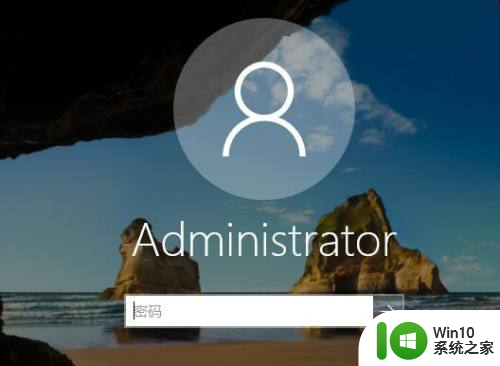
2.密码不正确,会弹出密码提示的信息。点击下面的重置密码链接。
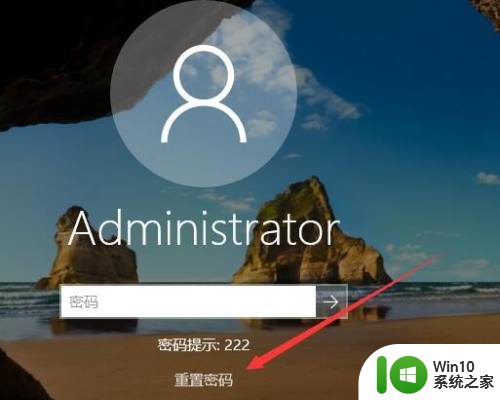
3.接着就会打开密三重置的向导窗口,点击下一步按钮。
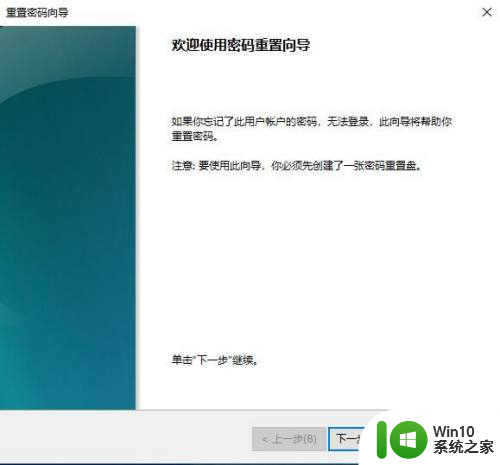
4.接下来选择密码重置盘的U盘。
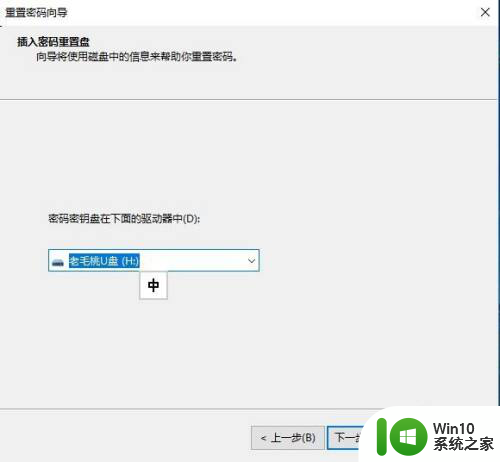
5.然后在打开的新窗口中输入新的密码。
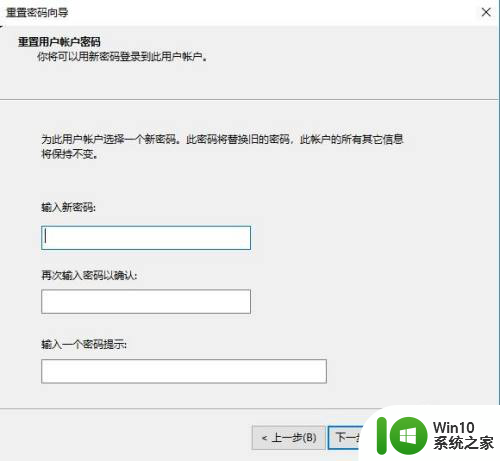
6.点击下一步按钮就会弹出密码重置成功的提示信息了。
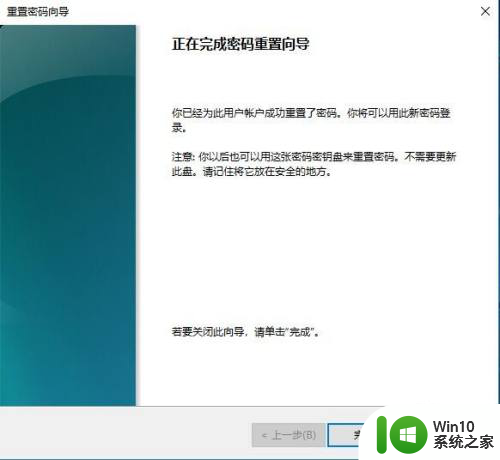
以上就是在win10专业版上重新安装忘记密码的方法,如果遇到这种情况,你可以按照以上步骤解决问题,非常简单快速。
如何在win10专业版上重新安装密码忘了 Win10密码恢复盘重置密码教程相关教程
- 电脑忘记开机密码怎么重装系统 电脑忘记密码如何重装系统
- 重装win11系统后需要用户密码登录如何处理 win11重装系统后忘记密码怎么办
- win10安装软件设置密码 win10安装软件设置密码步骤
- 重装win7后要填写用户名和密码怎么办 重装win7后忘记用户名和密码怎么办
- window7忘记管理员密码不能安装微信如何解决 Windows 7忘记管理员密码怎么办无法安装微信
- win10下载软件要输入密码 win10安装软件需要设置密码吗
- w8u盘启动盘制作工具使用方法 w8u盘启动盘制作工具下载
- 联想S3040一体机怎么一键u盘装系统win7 联想S3040一体机如何使用一键U盘安装Windows 7系统
- windows10安装程序启动安装程序时出现问题怎么办 Windows10安装程序启动后闪退怎么解决
- 重装win7系统出现bootingwindows如何修复 win7系统重装后出现booting windows无法修复
系统安装教程推荐
- 1 重装win7系统出现bootingwindows如何修复 win7系统重装后出现booting windows无法修复
- 2 win10安装失败.net framework 2.0报错0x800f081f解决方法 Win10安装.NET Framework 2.0遇到0x800f081f错误怎么办
- 3 重装系统后win10蓝牙无法添加设备怎么解决 重装系统后win10蓝牙无法搜索设备怎么解决
- 4 u教授制作u盘启动盘软件使用方法 u盘启动盘制作步骤详解
- 5 台式电脑怎么用u盘装xp系统 台式电脑如何使用U盘安装Windows XP系统
- 6 win7系统u盘未能成功安装设备驱动程序的具体处理办法 Win7系统u盘设备驱动安装失败解决方法
- 7 重装win10后右下角小喇叭出现红叉而且没声音如何解决 重装win10后小喇叭出现红叉无声音怎么办
- 8 win10安装程序正在获取更新要多久?怎么解决 Win10更新程序下载速度慢怎么办
- 9 如何在win7系统重装系统里植入usb3.0驱动程序 win7系统usb3.0驱动程序下载安装方法
- 10 u盘制作启动盘后提示未格式化怎么回事 U盘制作启动盘未格式化解决方法
win10系统推荐
- 1 宏碁笔记本ghost win10 64位官方免激活版v2023.04
- 2 雨林木风ghost win10 64位镜像快速版v2023.04
- 3 深度技术ghost win10 64位旗舰免激活版v2023.03
- 4 系统之家ghost win10 64位稳定正式版v2023.03
- 5 深度技术ghost win10 64位专业破解版v2023.03
- 6 电脑公司win10官方免激活版64位v2023.03
- 7 电脑公司ghost win10 64位正式优化版v2023.03
- 8 华硕笔记本ghost win10 32位家庭版正版v2023.03
- 9 雨林木风ghost win10 64位旗舰安全版下载v2023.03
- 10 深度技术ghost win10 64位稳定极速版v2023.03